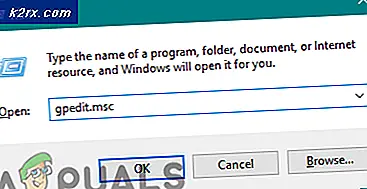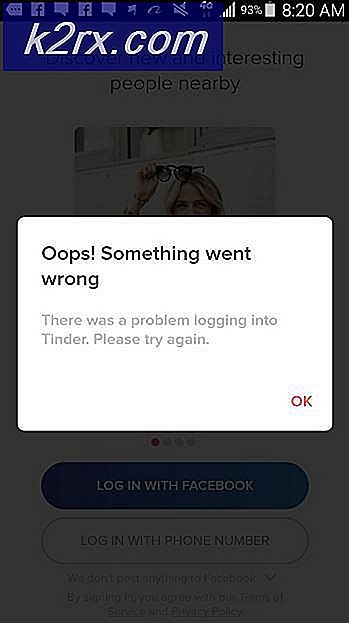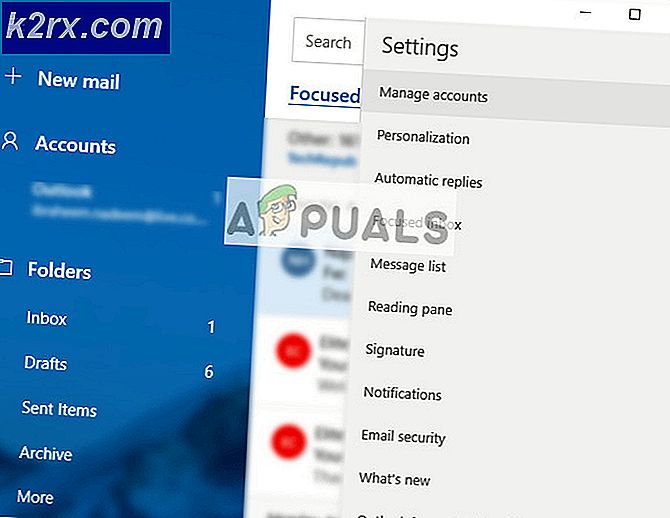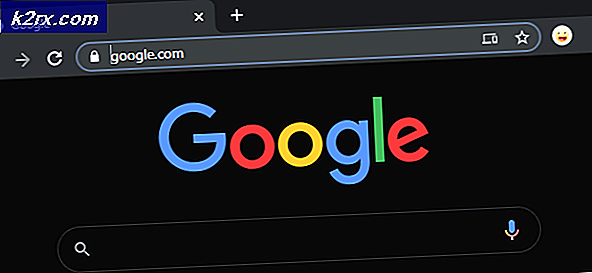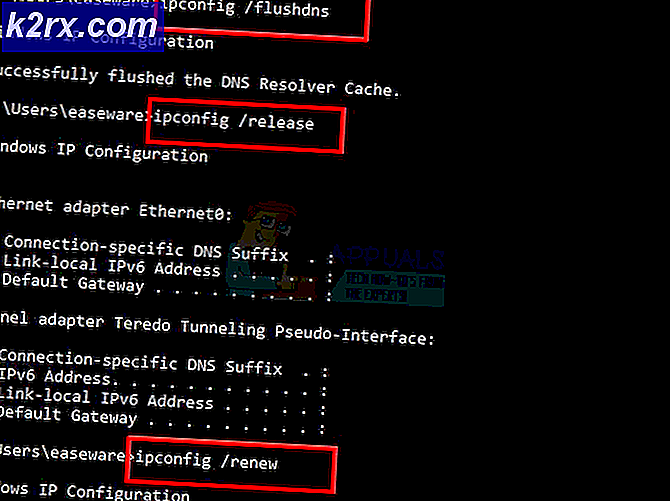Làm thế nào để sửa lỗi trình điều khiển (Mã 32) cho bộ xử lý Ryzen trên Windows 10?
Một số người dùng Windows 10 với một số kiểu bộ xử lý Ryzen nhất định (đặc biệt với Ryzen 2700x) đã phát hiện ra rằng Quản lý thiết bị tiện ích hiển thị lỗi cảnh báo cho từng bộ xử lý cốt lõi hiển thị trong Bộ xử lý. Thông báo lỗi liên quan đến vấn đề này là “Trình điều khiển (dịch vụ) cho thiết bị này đã bị vô hiệu hóa. Một trình điều khiển thay thế có thể cung cấp chức năng này. (Mã 32)”
Hóa ra, vấn đề này dường như đặc biệt ảnh hưởng đến người dùng Windows 10 đang sử dụng Chipset Ryzen 2700x. Trong trường hợp này, cách hiệu quả nhất để giải quyết vấn đề là cập nhật trình điều khiển theo cách thủ công thông qua Trình quản lý thiết bị. Nhưng để quy trình thành công, bạn sẽ cần cài đặt cùng một trình điều khiển cho mỗi lõi bộ xử lý của mình.
Tuy nhiên, sự cố cũng có thể do trục trặc BIOS hoặc một số loại lỗi tệp hệ thống ảnh hưởng đến việc cài đặt trình điều khiển thành phần mới. Nếu một trong các trường hợp này có thể áp dụng, bạn có thể khắc phục sự cố bằng cách cập nhật phiên bản BIOS theo cách thủ công hoặc bằng cách thực hiện cài đặt sửa chữa / cài đặt sạch tương ứng.
Phương pháp 1: Cập nhật trình điều khiển theo cách thủ công
Khi giải quyết vấn đề này, cách nhanh nhất và hiệu quả nhất để thực hiện là cài đặt lại mọi trình điều khiển bộ xử lý không rõ ràng theo cách thủ công, sau đó thực hiện khởi động lại máy tính sau khi mọi trình điều khiển được cài đặt.
Hóa ra, rất nhiều người dùng bị ảnh hưởng đã tìm cách giải quyết vấn đề này bằng cách chọn và cài đặt trình điều khiển bộ xử lý được lưu trữ cục bộ tương ứng với AMD. Nhưng điều quan trọng ở đây là bạn cần cài đặt trình điều khiển cho từng lõi Bộ xử lý mà CPU của bạn có.
Sau khi bạn cài đặt mọi trình điều khiển theo cách thủ công và khởi động lại máy tính của mình, sự cố sẽ được giải quyết hoàn toàn.
Dưới đây là hướng dẫn nhanh về cách cập nhật mọi trình điều khiển AMD Ryzen không nhất quán bằng Trình quản lý thiết bị để khắc phục sự cố:
- nhấn Phím Windows + R để mở ra một Chạy hộp thoại. Tiếp theo, gõ ‘Devmgmt.msc’ bên trong hộp văn bản và nhấn Đi vào mở ra Quản lý thiết bị. Khi bạn được nhắc bởi Kiểm soát tài khoản người dùng (UAC) nhắc nhở, bấm vào Đúng để cấp đặc quyền quản trị.
- Khi bạn đã vào trong Quản lý thiết bị, cuộn xuống qua danh sách các thiết bị đã cài đặt và mở rộng menu thả xuống được liên kết với Bộ vi xử lý. Tiếp theo, nhấp chuột phải vào mục nhập bộ xử lý đầu tiên và chọn Tính chất từ menu ngữ cảnh.
- Khi bạn đã ở bên trong Tính chất màn hình của bạn Bộ xử lý,chọn Người lái xe từ đầu màn hình, sau đó nhấp vào Cập nhật driver.
- Sau khi bạn đến màn hình tiếp theo, hãy bắt đầu bằng cách nhấp vào Duyệt máy tính của tôi để tìm phần mềm trình điều khiển.
- Ở màn hình tiếp theo, nhấp vào Hãy để tôi chọn từ danh sách các trình điều khiển có sẵn trên máy tính của tôi.
- Bên trong cửa sổ chọn trình điều khiển thủ công, hãy chọn Thiết bị Micro nâng cao, sau đó chọn Bộ xử lý AMD và nhấp vào Kế tiếp.
- Nhấp chuột Kế tiếp để hoàn tất cài đặt thủ công trình điều khiển AMD và đóng cửa sổ cài đặt.
- Lặp lại các bước từ 2 đến 7 với mọi lõi AMD Ryzen còn lại.
- Sau khi mọi phiên bản trình điều khiển được thay thế bằng trình điều khiển được lưu trữ cục bộ, hãy khởi động lại hệ thống lần cuối và xem liệu sự cố có được giải quyết ở lần khởi động hệ thống tiếp theo hay không.
Trong trường hợp bản sửa lỗi này không giải quyết được sự cố cho bạn, hãy chuyển xuống phương pháp tiếp theo bên dưới để biết hướng dẫn về cách khắc phục Lỗi trình điều khiển (Mã 32) cho Bộ xử lý Ryzen vấn đề.
Phương pháp 2: Cập nhật BIOS lên phiên bản mới nhất (nếu có)
Hóa ra, vấn đề cụ thể này cũng có thể xảy ra do sự không nhất quán trong BIOS khiến Trình quản lý thiết bị nhầm lẫn tin rằng trình điều khiển CPU chưa được cài đặt mặc dù đã cài đặt. Điều này thường xảy ra với các bo mạch chủ được chế tạo đặc biệt để phù hợp với chipset Ryzen 2700x.
Một số người dùng cũng đang gặp khó khăn với sự cố này đã tìm cách khắc phục sự cố bằng cách cập nhật phiên bản BIOS bo mạch chủ của họ.
Tuy nhiên, hãy nhớ rằng các bước cập nhật phiên bản BIOS dành riêng cho kiểu bo mạch chủ mà bạn đang xử lý. Ngày nay, hầu hết các nhà sản xuất bo mạch chủ đều có phần mềm độc quyền được phát triển đặc biệt để hỗ trợ người dùng cập nhật phiên bản BIOS của họ. Ví dụ: MSI có MFlash, Asus sử dụng EZ Flash, v.v.
Trước khi tiếp tục phương pháp này, điều rất quan trọng là bạn phải dành thời gian đọc tài liệu thật cẩn thận và làm theo các bước được nhà sản xuất bo mạch chủ của bạn giải thích trong thư. Tìm kiếm trực tuyến để biết các bước cụ thể về cập nhật phiên bản BIOS của bạn theo kiểu bo mạch chủ của bạn.
Nếu bạn đã cập nhật phiên bản BIOS của mình mà không có kết quả hoặc phương pháp này không áp dụng được, hãy chuyển xuống phần sửa lỗi tiềm năng tiếp theo bên dưới.
Phương pháp 3: Thực hiện cài đặt sửa chữa / cài đặt sạch
Theo một số người dùng bị ảnh hưởng, sự cố này cũng có thể được khắc phục bằng cách thực hiện cài đặt hoặc cài đặt sửa chữa sạch (hoặc bất kỳ quy trình nào khác kết thúc làm mới mọi Thành phần Windows (bao gồm cả trình điều khiển đã cài đặt).
Điều này hỗ trợ khả năng rằng sự cố rất có thể do một số lỗi tệp hệ thống nghiêm trọng gây ra mà bạn không thể giải quyết theo cách thông thường. Nếu tình huống này có thể áp dụng cho tình huống hiện tại của bạn, bạn có thể khắc phục sự cố bằng cách sử dụng một trong các quy trình sau:
- Sửa chữa cài đặt - Đây là cách tiếp cận ưu tiên nếu bạn đang tìm cách giải quyết vấn đề này mà không làm mất bất kỳ dữ liệu quan trọng nào. Nhưng để làm được điều này, bạn sẽ cần sử dụng phương tiện cài đặt tương thích để bảo toàn tất cả dữ liệu cá nhân, ứng dụng và trò chơi của mình.
- Cài đặt sạch - Nếu bạn đang tìm kiếm cách tiếp cận dễ dàng nhất, cài đặt sạch sẽ là một cách để thực hiện vì toàn bộ điều có thể đạt được trực tiếp từ các menu GUI của Windows. Tuy nhiên, trừ khi bạn sao lưu dữ liệu của mình trước, bạn sẽ mất từng bit dữ liệu cá nhân được lưu trữ trên ổ đĩa hệ điều hành (bao gồm các chương trình, ứng dụng, phương tiện cá nhân và mọi thứ khác).